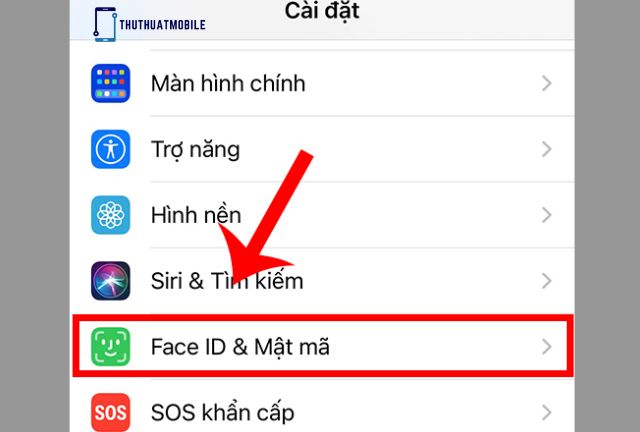
Bạn lo lắng điện thoại của mình bị người khác xâm nhập và xem trộm thông tin cá nhân? Cách cài mật khẩu điện thoại là một biện pháp bảo mật quan trọng mà bất kỳ người dùng smartphone nào cũng nên biết. Bài viết này sẽ cung cấp cho bạn hướng dẫn chi tiết, dễ hiểu về các phương pháp cài đặt mật khẩu khác nhau, giúp bạn bảo vệ dữ liệu an toàn tuyệt đối.
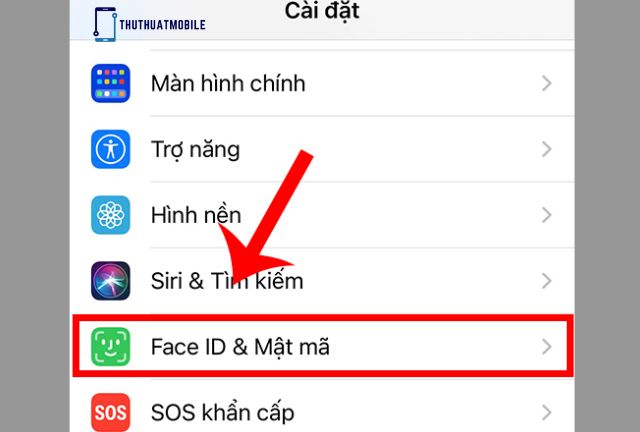
1. Tại sao bạn nên biết cách cài mật khẩu điện thoại?
Điện thoại thông minh ngày nay không chỉ là công cụ liên lạc mà còn là nơi lưu trữ vô số thông tin cá nhân quan trọng, bao gồm:
- Danh bạ, tin nhắn, email cá nhân
- Hình ảnh, video kỷ niệm
- Thông tin tài khoản ngân hàng, ví điện tử
- Dữ liệu công việc quan trọng
Nếu điện thoại của bạn rơi vào tay kẻ xấu, những thông tin này có thể bị lợi dụng cho các mục đích phi pháp. Cách cài mật khẩu điện thoại sẽ giúp ngăn chặn truy cập trái phép và bảo vệ bạn khỏi những rủi ro tiềm ẩn. Hơn nữa, trong trường hợp bạn bị mất điện thoại, mật khẩu sẽ giúp bảo vệ dữ liệu của bạn khỏi những con mắt tò mò.
2. Các loại mật khẩu điện thoại phổ biến
Hiện nay, có rất nhiều loại mật khẩu khác nhau mà bạn có thể sử dụng để bảo vệ điện thoại của mình. Dưới đây là một số loại phổ biến nhất:
- Mật khẩu PIN (Personal Identification Number): Mã số gồm 4-6 chữ số. Đây là loại mật khẩu đơn giản và dễ nhớ nhất.
- Mật khẩu bằng hình vẽ (Pattern): Vẽ một hình trên màn hình để mở khóa. Tuy đơn giản nhưng độ an toàn không cao.
- Mật khẩu chữ và số (Password): Kết hợp chữ cái, số và ký tự đặc biệt. Đây là loại mật khẩu an toàn nhất nhưng cũng khó nhớ nhất.
- Vân tay (Fingerprint): Sử dụng dấu vân tay để mở khóa. Nhanh chóng và tiện lợi.
- Khuôn mặt (Face ID): Sử dụng công nghệ nhận diện khuôn mặt để mở khóa. Tương tự như vân tay, nhưng có thể bị đánh lừa bởi ảnh chụp hoặc video.
3. Hướng dẫn chi tiết cách cài mật khẩu điện thoại Android
3.1 Cài mật khẩu PIN, hình vẽ hoặc mật khẩu chữ và số
- Mở ứng dụng Cài đặt (Settings) trên điện thoại Android của bạn.
- Tìm và chọn mục “Bảo mật” (Security) hoặc “Màn hình khóa” (Lock screen). Tên mục có thể khác nhau tùy theo hãng điện thoại và phiên bản Android.
- Chọn “Khóa màn hình” (Screen lock type) hoặc “Kiểu khóa màn hình” (Screen lock).
- Chọn loại mật khẩu bạn muốn sử dụng: PIN, Hình vẽ hoặc Mật khẩu.
- Làm theo hướng dẫn trên màn hình để thiết lập mật khẩu. Bạn sẽ cần nhập mật khẩu ít nhất hai lần để xác nhận.
- Thiết lập các tùy chọn bổ sung: Ví dụ như hiển thị nội dung thông báo trên màn hình khóa.
3.2 Cài mật khẩu bằng vân tay
- Mở ứng dụng Cài đặt (Settings) trên điện thoại Android của bạn.
- Tìm và chọn mục “Bảo mật” (Security) hoặc “Sinh trắc học và bảo mật” (Biometrics and security).
- Chọn “Vân tay” (Fingerprints) hoặc “Quản lý vân tay” (Fingerprint Manager).
- Nhập mật khẩu hiện tại của bạn (nếu có).
- Làm theo hướng dẫn trên màn hình để quét vân tay. Bạn sẽ cần đặt ngón tay lên cảm biến vân tay nhiều lần cho đến khi hệ thống ghi nhận đầy đủ.
- Thêm nhiều vân tay khác để dự phòng (ví dụ: vân tay của ngón tay khác).
3.3 Cài mật khẩu bằng khuôn mặt
- Mở ứng dụng Cài đặt (Settings) trên điện thoại Android của bạn.
- Tìm và chọn mục “Bảo mật” (Security) hoặc “Sinh trắc học và bảo mật” (Biometrics and security).
- Chọn “Nhận diện khuôn mặt” (Face recognition) hoặc “Mở khóa bằng khuôn mặt” (Face unlock).
- Nhập mật khẩu hiện tại của bạn (nếu có).
- Làm theo hướng dẫn trên màn hình để quét khuôn mặt. Đảm bảo bạn ở trong môi trường đủ ánh sáng.
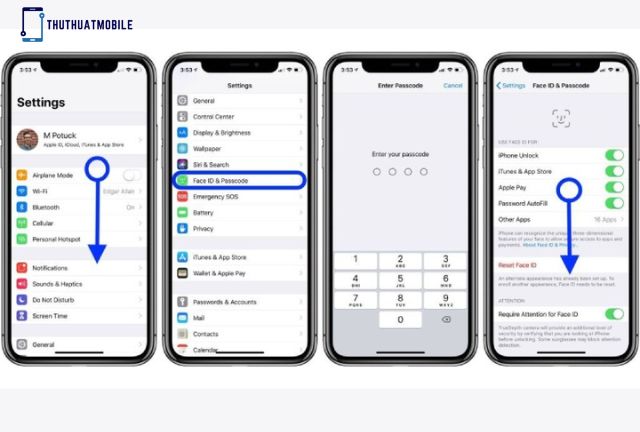
4. Hướng dẫn chi tiết cách cài mật khẩu điện thoại iPhone (iOS)
4.1 Cài mật mã (Passcode)
- Mở ứng dụng Cài đặt (Settings) trên iPhone của bạn.
- Chọn “Face ID & Mật mã” (Face ID & Passcode) hoặc “Touch ID & Mật mã” (Touch ID & Passcode) (tùy thuộc vào đời máy).
- Chọn “Bật mật mã” (Turn Passcode On).
- Nhập mật mã gồm 6 chữ số. Bạn có thể chọn “Tùy chọn mật mã” (Passcode Options) để chọn mật mã 4 chữ số, mật mã tùy chỉnh hoặc mật khẩu chữ và số.
- Nhập lại mật mã để xác nhận.
4.2 Cài đặt Face ID (nếu iPhone của bạn hỗ trợ)
- Mở ứng dụng Cài đặt (Settings) trên iPhone của bạn.
- Chọn “Face ID & Mật mã” (Face ID & Passcode).
- Nhập mật mã của bạn (nếu có).
- Chọn “Thiết lập Face ID” (Set Up Face ID).
- Làm theo hướng dẫn trên màn hình để quét khuôn mặt.
4.3 Cài đặt Touch ID (nếu iPhone của bạn hỗ trợ)
- Mở ứng dụng Cài đặt (Settings) trên iPhone của bạn.
- Chọn “Touch ID & Mật mã” (Touch ID & Passcode).
- Nhập mật mã của bạn (nếu có).
- Chọn “Thêm dấu vân tay” (Add a Fingerprint).
- Làm theo hướng dẫn trên màn hình để quét vân tay.
5. Mẹo để tạo mật khẩu mạnh và an toàn
- Sử dụng mật khẩu dài ít nhất 8 ký tự.
- Kết hợp chữ hoa, chữ thường, số và ký tự đặc biệt.
- Tránh sử dụng thông tin cá nhân dễ đoán như ngày sinh, tên người thân.
- Không sử dụng lại mật khẩu cho nhiều tài khoản khác nhau.
- Thay đổi mật khẩu thường xuyên, ít nhất 3 tháng một lần.
- Kích hoạt tính năng xác thực hai yếu tố (2FA) cho các tài khoản quan trọng.
- Cẩn thận với các email hoặc tin nhắn lừa đảo yêu cầu bạn cung cấp mật khẩu.
- Sử dụng trình quản lý mật khẩu để lưu trữ và tạo mật khẩu mạnh một cách an toàn.
6. Những lưu ý quan trọng khi cài mật khẩu điện thoại
- Ghi nhớ mật khẩu của bạn cẩn thận. Nếu bạn quên mật khẩu, bạn có thể mất quyền truy cập vào điện thoại của mình và phải khôi phục cài đặt gốc, dẫn đến mất dữ liệu.
- Không chia sẻ mật khẩu của bạn với bất kỳ ai.
- Cẩn thận khi nhập mật khẩu ở nơi công cộng.
- Kích hoạt tính năng “Tìm điện thoại của tôi” (Find My Phone) để có thể định vị và khóa điện thoại từ xa trong trường hợp bị mất hoặc đánh cắp.
- Cập nhật phần mềm điện thoại thường xuyên để vá các lỗ hổng bảo mật.
Cách cài mật khẩu điện thoại là một bước quan trọng để bảo vệ sự riêng tư và an toàn cho dữ liệu cá nhân của bạn. Hãy chọn một loại mật khẩu phù hợp với nhu cầu của bạn và tuân thủ các mẹo bảo mật để đảm bảo an toàn tối đa. Truy cập website Thuthuatmobile.org để biết thêm nhiều thủ thuật hữu ích về điện thoại.